Τα Windows προσφέρουν αρκετούς τρόπους για να πάρετε ένα screenshot χωρίς τη χρήση εργαλείων τρίτων. Πως θα σας φαινόταν η ιδέα να το κάνετε με μια ειδική συντόμευση, χωρίς εργαλεία τρίτων και χωρίς να πιέζετε τα πλήκτρα που χρειάζονται;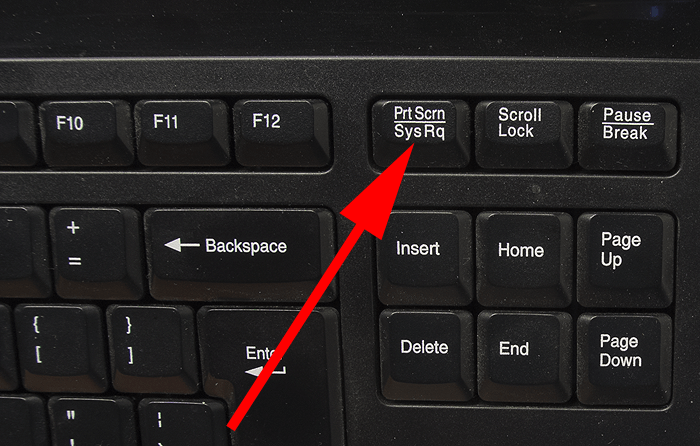
Παρακάτω θα δούμε πως μπορείτε να δημιουργήσετε μια ειδική συντόμευση, η οποία θα χρησιμοποιήσει την ενσωματωμένη δυνατότητα του λειτουργικού συστήματος για να πάρετε ότι screenshots επιθυμείτε.
Όπως ίσως γνωρίζετε, μπορείτε να καταγράψετε ένα στιγμιότυπο της οθόνης σας, πατώντας μαζί τα πλήκτρα Win + Print Screen. Η οθόνη σας θα φανεί να αναβοσβήνει για μισό δευτερόλεπτο, και θα επιστρέψει στην κανονική φωτεινότητα της. Το screenshot όμως είναι έτοιμο και έχει αποθηκευτεί στη διαδρομή: Αυτός ο υπολογιστής\Φωτογραφίες\Στιγμιότυπα.
Θα προσπαθήσουμε λοιπόν να αυτοματοποιήσουμε αυτό που περιγράψαμε παραπάνω, χρησιμοποιώντας ειδικά εργαλεία scripting. Το AutoHotkey μπορεί να μας βοηθήσει πολύ. Έτσι, μπορούμε να δημιουργήσουμε ένα script του AutoHotkey που αργότερα θα μετατρέψουμε σε εκτελέσιμο αρχείο.
Το script του AutoHotkey είναι μόνο δύο σειρές:
#NoTrayIcon
Send #{PrintScreen}
Οι δύο παραπάνω γραμμές θα πατάνε τα πλήκτρα Win + Print Screen για σας.
Για να δημιουργήσουμε το εκτελέσιμο αρχείο με το χέρι, θα πρέπει να εγκαταστήσετε το AutoHotkey από εδώ και (Ahk 2 Exe). Αντιγράψτε και αποθηκεύστε σε ένα αρχείο txt τις παραπάνω γραμμές.
Μετά αλλάξτε την επέκταση του αρχείου .txt σε .ahk. Αν δεν μπορείτε να το κάνετε χρησιμοποιήστε το AutoHotkey. Για να το μετατρέψετε σε .exe χρησιμοποιήστε το Ahk 2 Exe.
Αν όλα αυτά σας φαίνονται κινέζικα, κατεβάστε το έτοιμο .exe από το link που υπάρχει στο τέλος του άρθρου.
Μπορείτε να χρησιμοποιήσετε το exe όπως είναι, ή βάζοντας το στη γραμμή εργασιών σας. Μπορείτε επίσης να δημιουργήσετε μια συντόμευση για το αρχείο iGuRu.exe και να του ορίσετε ένα hotkey, ούτως ώστε να χρειάζεστε μόνο το πάτημα ενός πλήκτρου για να πάρετε screenshots.
Το exe λειτουργεί στα Windows 10, Windows 8 και Windows 8.1.
Κατεβάστε το exe του iGuRu.gr



